오디오 파일을 병합하면 여러 파일이 단일 오디오 파일로 존재하도록 결합됩니다. 온라인 오디오 참여 사이트와 사용할 수있는 오프라인 오디오 병합 소프트웨어 프로그램이 있습니다.
재생 목록을 만들 때 일시 정지없이 두 곡 이상을 병합하려는 경우 이는 제작자가 하나의 동영상에 병합 된 모든 노래를 업로드하는 일부 YouTube 앨범에서 일반적입니다.
사운드 파일을 병합하는 또 다른 이유는 음성 메모 나 음성 해설을 녹음했지만 음및 기타 불필요한 부분. 해당 섹션을 삭제 한 다음 다른 클립을 병합하여 연속 파일을 만들 수 있습니다.
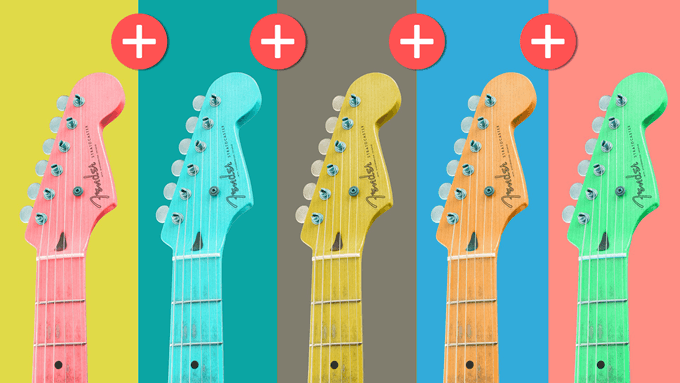
MP3 및 기타 오디오 파일을 병합하는 방법은 다음과 같습니다. 상황에 가장 적합한 방법을 선택할 수 있습니다.
도움말: 아래 웹 사이트 나 프로그램에서 작동하기 위해 오디오 파일의 형식이 다른 경우 또는 내 보낸 파일이 다른 오디오 파일 형식으로 존재하게하려면 오디오를 다른 형식으로 변환하는 무료 방법 이 있습니다.
오디오 파일을 온라인으로 병합하는 방법
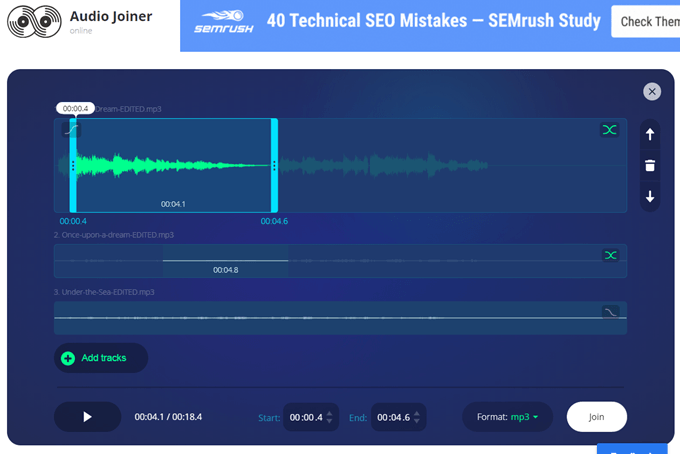
오디오 소목 장이 는 오디오 파일을 온라인으로 병합하는 웹 사이트입니다. 즉, 다운로드하기 위해 아무것도 다운로드 할 필요가 없습니다. 결합하려는 트랙을 업로드 한 다음 완료되면 단일 파일을 다운로드하십시오.
In_content_1 all : [300x250] / dfp : [640x360]->다음과 같은 주목할만한 기능이 있습니다 :
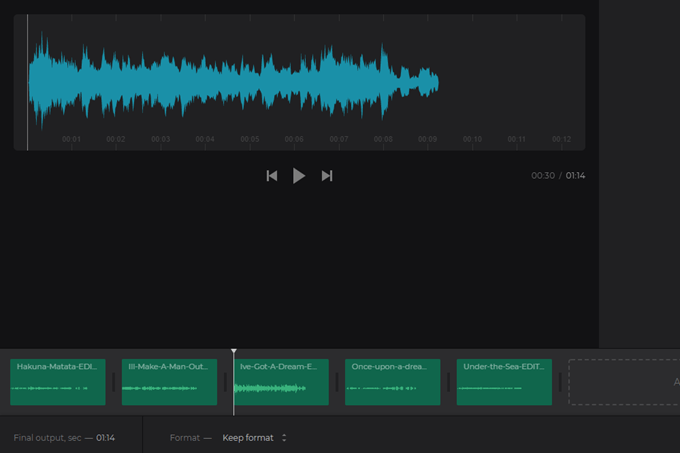
Clideo’s 오디오 소목 장이 는 위의 다른 온라인 노래 소목 장이와 비슷하지만 여기에는 선호하는 몇 가지 추가 기능이 있습니다. 또한 사이트가 디자인 된 방식을 사용하면 편집을하지 않고도 몇 곡의 노래를 던지고 병합하기가 쉬워집니다 (이후의 결과 일 수 있음).
이 두 가지 옵션이 온라인 MP3 합병에서 찾고 있지 않은 경우 오디오 편집기 또는 Ofoct.
대담한 오디오 클립 및 병합
병합하기 전에 노래 나 녹음을 편집해야하기 때문에 간단한 업로드 및 병합이 원하는 것이 아닌 경우 대담 가 원하는 것입니다. 배경 소음 제거 을 사용하여 노래에 효과를 추가하고 여러 파일을 쉽게 결합하여 긴 녹음 / 노래를 만들 수 있습니다.
Audacity를 사용하여 클립하고 녹음하는 방법에 대한 간단한 설명이 있습니다. 오디오 파일 병합 :
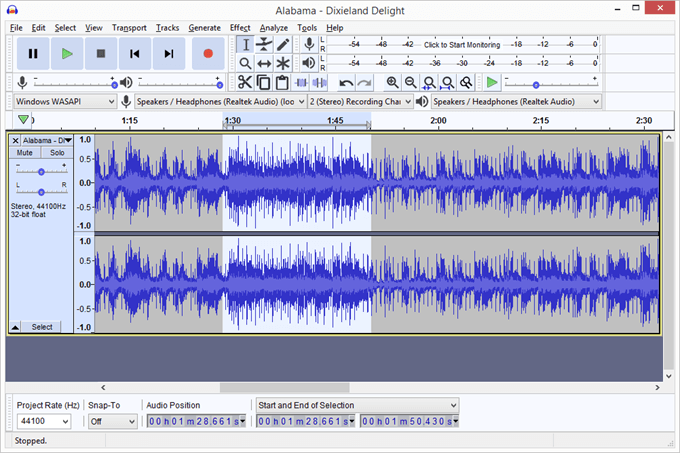
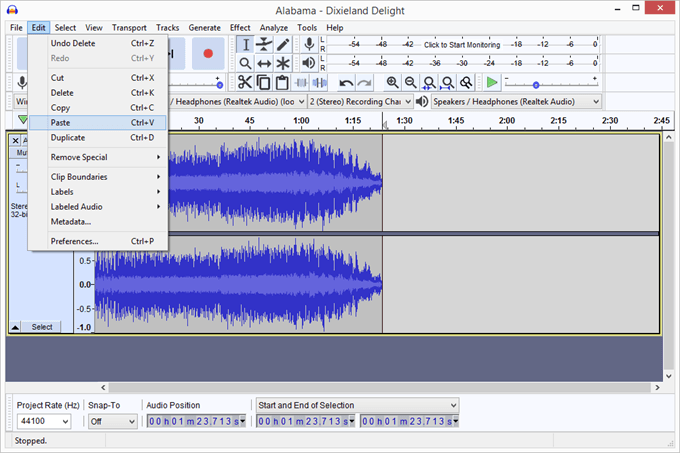
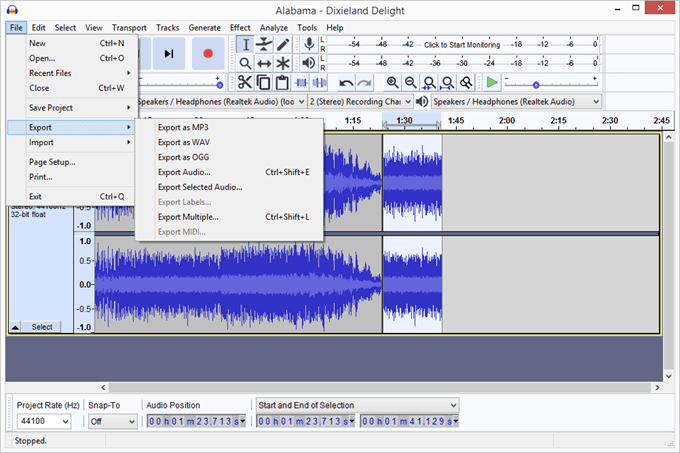
도움말: 더 많은 오디오 편집 팁을 보려면 온라인에서 음악과 노래를 자르고 편집하고 리믹스하는 방법 에서이 부분을 확인하십시오.
Windows 명령 프롬프트를 사용하여 파일을 병합
명령 프롬프트를 엉망으로 만들지 않는 한 첫 번째 옵션은 아니지만 프로그램을 다운로드하거나 노래 참여자 웹 사이트를 열지 않고도이 작업을 수행 할 수 있습니다.
파일을 병합하기위한이 방법의 한 가지 단점은 명령 프롬프트에 각 노래 이름을 입력하거나 입력하기 쉽도록 노래의 이름을 바꾸어야한다는 것입니다.
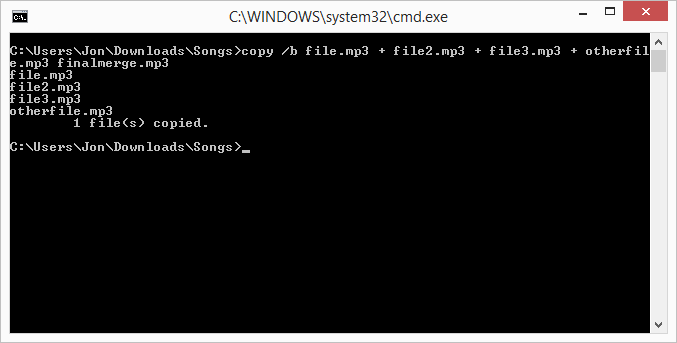
cd C:\Users\Matt\Downloads
이 명령을 입력하십시오. 여기서 모든 파일 이름은 처리중인 파일과 일치합니다.
copy /b file.mp3 + file2.mp3 + file3.mp3 + otherfile.mp3 finalmerge.mp3
이 예에서는 4 곡을 병합하고 있습니다. finalmerge.mp3이라는 마지막 부분은 새 파일로 선택한 이름입니다. 다른 모든 인스턴스는 병합 할 파일의 이름입니다.
오디오 파일 병합시 팁
동영상에서 오디오를 사용해야하는 경우 그것에서 소리를 추출 할 수 있습니다. 저작권을 침해하지 않아야합니다.
대부분의 노래는 마지막에 약간의 침묵이 있습니다. 합병 된 노래가 완벽하게 재생되도록하려면 Audacity 또는 위에서 언급 한 다른 오디오 편집기의 차이를 제거하십시오. 오디오를 내보내기 전에 원하지 않는 자동 공간이 없는지 확인하기 위해 필요한만큼 노래를 여러 번 재생하십시오.
이 음표에서 원하는 당신의 노래들 사이에 침묵의 영역이 있지만 그것들이 아직 존재하지 않는다면, Audacity는 그것들을 만드는 좋은 방법입니다. 녹음의 아무 곳이나 생성>침묵메뉴 항목을 사용하여 원하는 길이만큼 빈 공간을 추가하십시오.